Премахни .xtbl вирус (Упътване за премахване) - 2016 актуализация
Упътване за премахване на .xtbl вируси
Какво е Вирусът .xtbl?
Няколко причини да избягваме вируса .xtbl:
Ако по някаква случайност не може да отворите файловете си и откриете, че наименованията им са променени на някаква бъркотия от букви, много вероятно е компютърът ви да е бил заразен с вируса .xtbl. Вирусът носи това име, заради файловото разширение, което оставя вместо обичайните .docx, .pdf или .xls след проникването му в компютъра. И все пак, промяната на файловото разширение е само върхът на айсберга в сравнение с проблемите, които ви очакват, в случай, че вирусът зарази компютъра ви. .xtbl е програма от рансъмуерен тип и като такава тя използва криптирането на файлове като начин за получаване на пари от своите жертви. С други думи, заключва файловете чрез сложен алгоритъм, който на практика е неразбиваем, освен ако не разполагате с частен ключ за това. За съжаление, този ключ се съхранява на отдалечен и добре защитен сървър. И както може би вече предполагате, киберпрестъпниците не желаят да ви предадат този ключ просто така. В замяна хакерите очакват значителна сума пари. Не забравяйте, че плащането на откупа е последното нещо, което трябва да направите, защото може лесно да бъдете измамени и да изгубите парите си. По-добрият вариант е да премахнете .xtbl от компютъра си колкото се може по-скоро, за да избегнете допълнителни щети. Антивирусни инструменти като FortectIntego могат да бъдат използвани за тази цел.
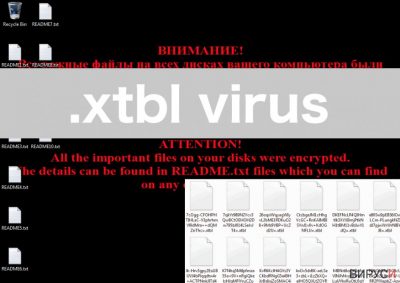
Когато рансъмуера .xtbl криптира данните, той създава файл README.txt във всяка папка, която съдържа криптирани данни. Също така, вместо обичайния си работен плот, ще виждате съобщение, което ви приканва да отворите и да прочетете този README документ. В този файл киберпрестъпниците предоставят на потребителя идентификационен код и два различни имейл адреса, до които трябва да бъде изпратен кода, за да бъдат възстановени файловете. Повече информация за системата на плащане и други подробности се дават само след като жертвата се свърже с киберпрестъониците. Предполага се, че сумата, която се иска за възстановяване на файловете варира между 0,5 и 4 Биткойна. Както вече споменахме, може да платите на киберпрестъпниците, но това няма да е най-разпумния начин за възстановяване на данните ви. Ето защо, ние ви препоръчваме да помислите първо за премахването на .xtbl вируса. По-късно може да се опитате да възстановите файловете си с помощта на инструменти като PhotoRec , R-Studio или Kaspersky virus-fighting utilities. И все пак не очаквайте чудеса.
Други версии на рансъмуера .xtbl:
[email protected]. Също както и рансъмуера .xtbl, този вирус се промъква в компютърната система незабелязано и криптира намиращите се там файлове. Подобно на .xtbl, той показва известие на работния плот и по-подробна информация за възстановяването на файловете създава в криптираните папки. Между другото, наименованието на известието за откуп се различава от това на .xtbl и затова вместо README.txt, ще видите How to decrypt your files.txt. Въпреки малките разлики, вирусът е също толкова опасен, колкото и .xtbl, затова трябва незабавно да го премахнете от компютъра си.
[email protected]. Тази версия на вируса на практика е идентична с [email protected]. Разпространява се чрез спам имейли и след като попадне в системата, криптира файловете с алгоритъм от военен клас. Той също използва същия How to decrypt your files.txt документ, за да информира жертвата за криптирането на файловете и да я насърчи да се свърже с киберпрестъпниците чрез имейл [email protected]. Наличието на този вирус на компютъра ви може да повлияе отрицателно на работата на системата ви и да бъде заплаха за бъдещите ви файлове, затова трябва да премахнете [email protected] от компютъра си колкото се може по-скоро.
[email protected]. Подобно на .xtbl версиите посочени по-горе, този вирус нахлува в компютъра по измамни начини, представяйки се за легитимен документ или софтуерен ъпдейт. В действителност, веднага след като приносителят на вируса се настани в компютъра, той започва да сканира системата за файлове и да криптира данните. Никоя от снимките ви, документите ви или архивите ви не са в безопасност, докато вирусът е наоколо, така че трябва да се отървете от него веднага след като забележите, че нямате достъп до файловете си.
[email protected]. Този рансъмуер вирус също криптира данни и приканва жертвата да се свърже със създателите на вируса чрез имейл. Затова все още не е известно колко точно пари искат в замяна на декриптиращ ключ. Предполагаме, че са склонни да преговарят. Ако компютърът ви бъде заразен с този вирус, въобще не си и помисляйте да плащате откупа, защото много вероятно е киберпрестъпниците да не ви изпратят нищо.
Как този вирус се разпространява ли инфектира компютрите?
Вирусът .xtbl, както и останалите негови версии се разпространява чрез спам имейли. Може да се появи като легитимен прикачен файл, но в действителност зад него е скрит зловреден скрипт. Обикновено вирусът се разпространява чрез JavaScript или документ в Word формат. Ако случайно изтеглите първото, не може да направите кой знае колко за да спрете вируса, тъй като JavaScript автоматично активира вируса и той започва зловредната си дейност на компютъра ви. Word документите, от друга страна, може да ви оставят място за малко надежда. Този вирус се нуждае от , Word macros script за да се активира, така че ако макросите не са активни, инфекцията не може да се разпространи. Въпреки че вирусът ще се опита да ви убеди да активирате макрос, не трябва да го правите, защото по този начин вие просто разрешавате на злонамерената заплаха да навлезе в компютъра ви.
Препоръки за премахване на вируса .xtbl:
Това, което е особено злополучно при рансъмуер вирусите е, че рядко оставят компютъра невредим. Обикновено файловете оставят заключени и понякога е необходимо пълно системно презаписване, за да бъдат преодолени последствията. За разлика от това, което голяма част от потребителите си мислят, премахването на вируса .xtbl не означава, че и файловете ще бъдат автоматично декриптирани. А пък това е особено важно, ако искате отново да използвате нормално компютъра си. Ако на компютъра ви останат остатъчни файлове на вируса, те могат да помогнат на вируса да се върне обратно в компютъра ви или да създадат уязвимости в системата, които да позволят на други вируси да се промъкнат. Затова, използвайте само най-добрите инструменти за премахване на вируса. Също така, трябва да знаете, че .xtbl може да премине през антивирусната ви програма и да блокира процесите и. В такъв случай, опитайте да следвате стъпките дадени в края на тази статия и стартирайте сканиране наново. И все пак, ако още изпитвате затруднения с премахването на вируса, не се притеснявайте да се свържете с нас.
Упътване за ръчно премахване на .xtbl вируси
Рансъмуер: Инструкции за премахване на рансъмуер в Безопасен режим (Safe Mode)
Важно! →
Ръководството за ръчно премахване може да се окаже малко сложно за редовите компютърни потребители. Изискват се напреднали IT знания, за да се изпълни правилно (ако липсват или sа повредени важни системни файлове, това може да компрометира цялата операционна система Windows), а самото изпълнение може да отнеме часове. Затова силно препоръчваме да се използва описания по-горе автоматичен метод.
Стъпка 1. Влезте в Безопасен режим с мрежа/Safe Mode with Networking
Ръчното премахване на зловреден софтуер е най-добре да се направи в Безопасен режим/Safe Mode.
Windows 7 / Vista / XP
- Натиснете Start > Shutdown > Restart > OK.
- Когато компютърът ви стане активен, започнете да натискате бутона F8 (ако това не проработи, опитайте с F2, F12, Del и др. – всичко зависи от модела на дънната ви платка) многократно, докато видите прозореца Разширени опции за стартиране/Advanced Boot Options.
- От списъка изберете Безопасен режим с мрежа/Safe Mode with Networking.

Windows 10 / Windows 8
- Кликнете с десен бутон на мишката върху Start бутона и изберете Настройки/Settings.

- Скролнете надолу и изберете Актуализации и Сигурност/ Update & Security.

- В левия край на прозореца изберете Възстановяване/Recovery.
- Скролвате отново надолу, докато откриете Раздел за разширено стартиране/Advanced Startup section.
- Натискате Рестартирай сега/ Restart now.

- Изберете Отстраняване на неизправности/Troubleshoot.

- Отидете в Разширени опции/Advanced options.

- Изберете Настройки при стартиране/Startup Settings.

- Натиснете Рестартиране/Restart.
- Сега натиснете 5 или кликнете върху 5) Активирай Безопасен режим с мрежа/Enable Safe Mode with Networking.

Стъпка 2. Спрете съмнителните процеси
Мениджърът на задачите на Windows (Windows Task Manager) е полезен инструмент, който показва всички процеси, които протичат във фонов режим. Ако има процес, който се управлява от зловреден софтуер, трябва да го спрете:
- На клавиатурата натискате Ctrl + Shift + Esc за да стартирате Мениджъра за задачите/Windows Task Manager.

- Кликвате върху Повече информация/More details.
- Скролвате надолу до раздела Процеси във фонов режим/Background processes и търсите съмнителни процеси.
- С десен бутон на мишката кликвате и избирате Отворете местоположението на файла/Open file location.

- Връщате се обратно при процеса, кликвате с десен бутон и избирате Край на задачата/End Task.

- Изтрийте съдържанието на зловредната папка.
Стъпка 3. Проверете Startup програмите
- Натиснете Ctrl + Shift + Esc на клавиатурата, за да отворите Мениджъра на задачите/Windows Task Manager.
- Отидете в раздела Startup.
- Кликнете с десен бутон върху съмнителната програма и натиснете Деактивирай/Disable.

Стъпка 4. Изтрийте файловете на вируса
Файловете свързани със зловредния софтуер могат да бъдат открити на различни места в компютъра ви. По-долу ще видите инструкции, които ще ви помогнат да ги откриете:
- Напишете Disk Cleanup в полето за търсене на Windows и натиснете Enter.

- Изберете дялът, който искате да почистите (C: е основния ви дял по подразбиране и е много вероятно зловредните файлове да са точно в него).
- Скролнете през списъка с Файлове за изтриване/Files to delete и изберете следните:
Temporary Internet Files/Временни Интернет файлове
Downloads/Изтегляния
Recycle Bin/Кошче
Temporary files/Временни файлове - Изберете Почистете системните файлове/Clean up system files.

- Също така може да потърсите и за още зловредни файлове, скрити в следните папки (напишете ги в търсачката на Windows/Windows Search и натиснете Enter):
%AppData%
%LocalAppData%
%ProgramData%
%WinDir%
След като приключите, рестартирайте компютъра в нормален режим.
Премахнете .xtbl, използвайки System Restore
-
Стъпка 1: Рестартирайте компютъра си, за да Safe Mode with Command Prompt
Windows 7 / Vista / XP- Натиснете Start → Shutdown → Restart → OK.
- Когато компютърър Ви се активира, натиснете F8 няколко пъти, докато видите прозореца Advanced Boot Options
-
Изберете Command Prompt от списъка

Windows 10 / Windows 8- Натиснете Power в Windows логин екран. Сега натиснете и задръжте Shift, което е на клавиатурата Ви, и след това натиснете Restart..
- Сега изберете Troubleshoot → Advanced options → Startup Settings и накрая натиснете Restart.
-
След като компютърът Ви е активен, изберете Enable Safe Mode with Command Prompt в Startup Settings прозореца.

-
Стъпка 2: Рестартирайте системните си файлове и настройки
-
След като се появи Command Prompt прозорец, въведете cd restore и кликнете Enter.

-
Сега напишете rstrui.exe и натиснете Enter отново..

-
Когато се появи нов екран, натиснете Next и изберете Вашия restore point преди инфекцията с .xtbl. След това натиснете Next.


-
Сега кликнете Yes, за да започни system restore.

-
След като се появи Command Prompt прозорец, въведете cd restore и кликнете Enter.
Накрая, винаги трябва да мислите за защита от крипто-рансъмуери. За да защитите компютъра си от .xtbl и други рансъмуери, използвайте добър анти спайуер, като например FortectIntego, SpyHunter 5Combo Cleaner или Malwarebytes
Препоръчано за Вас
Не позволявайте на правителството да ви шпионира
Правителствата имат много причини за проследяване на потребителски данни и шпиониране на гражданите, затова е добре да се замислите и да разберете повече за съмнителните практики за събиране на информация. За да избегнете нежелано проследяване или шпиониране, трябва да бъдете напълно анонимни в Интернет.
Може да изберете различно местоположение, когато сте онлайн и имате достъп до желани материали без ограничение на специфично съдържание. Може да се радвате на Интернет връзка без рискове да бъдете хакнати, като използвате VPN услугата Private Internet Access.
Управлявайте информацията, която може да бъде използвана от правителството или трети страни и сърфирайте в мрежата без да бъдете шпионирани. Дори да не участвате в някакви незаконни дейности или се доверявате на избора си на услуги и платформи, имайте едно наум за собствената си сигурност и вземете превантивни мерки като използвате VPN услуга.
Архивиране на файлове в случай на атака на зловреден софтуер
Компютърните потребители могат да понесат различни загуби, които се дължат на кибер инфекции или на техни собствени грешки. Софтуерни проблеми, причинени от зловреден софтуер или загуба на информация, дължаща се на криптиране, могат да доведат до различни последици за устройството ви или дори до непоправими щети. Когато разполагате с адекватни актуални резервни файлове лесно може да се възстановите след подобен инцидент и да се върнете към работата си.
Актуализациите на резервните файлове след всяка промяна в устройството са изключителни важни, за да може да се върнете на точното място, на което сте спрели работа, когато зловреден софтуер или друг проблем с устройството е причинило загуба на информация или е прекъснало работата ви.
Когато разполагате с предишна версия на важен документ или проект, може да избегнете чувството на безсилие и стреса. Доста е полезно в случай на изненадваща зловредна атака. Използвайте Data Recovery Pro за възстановяване на системата.





















